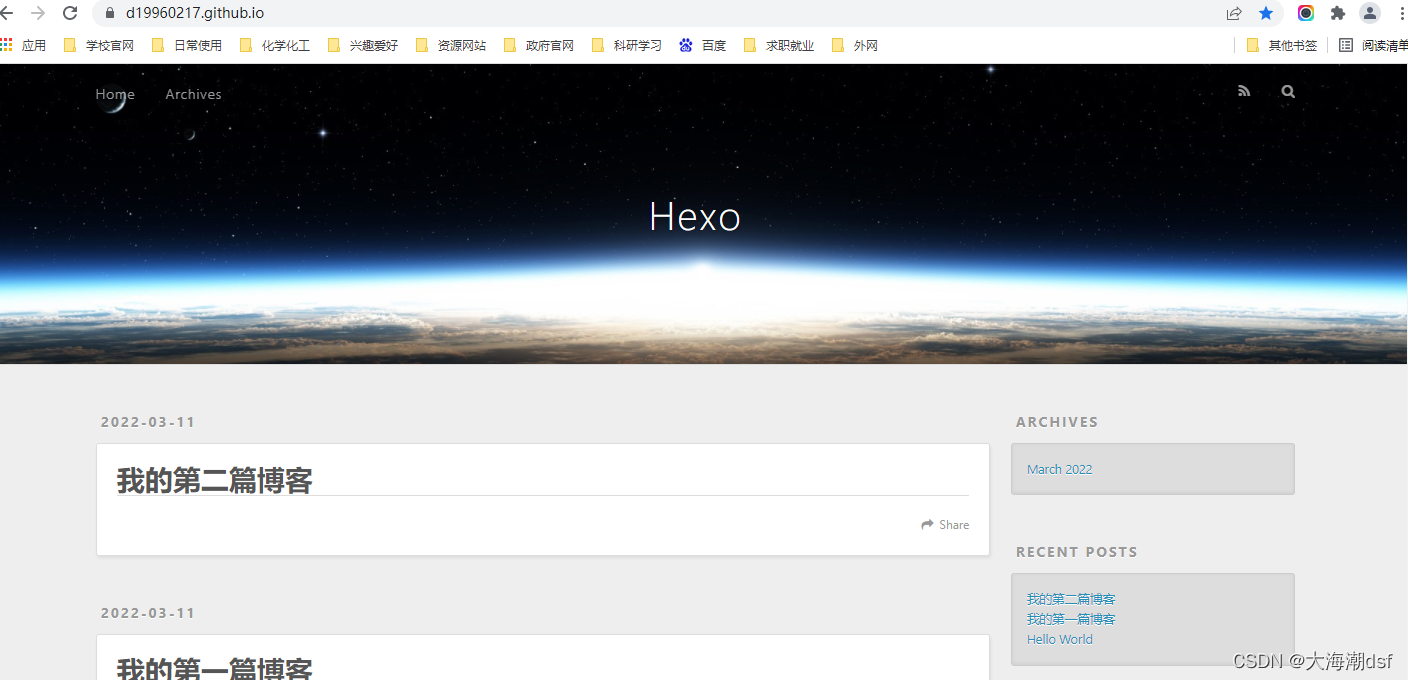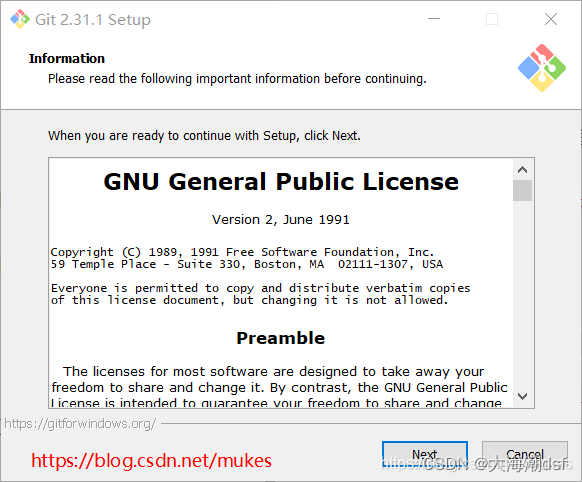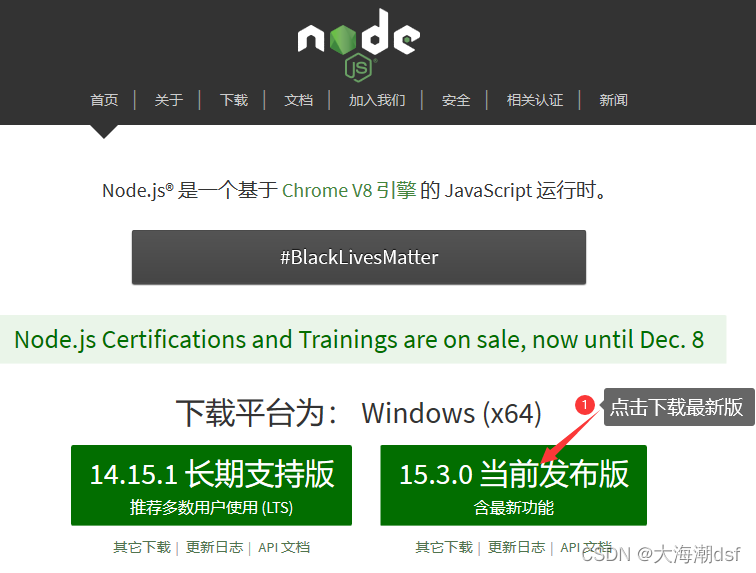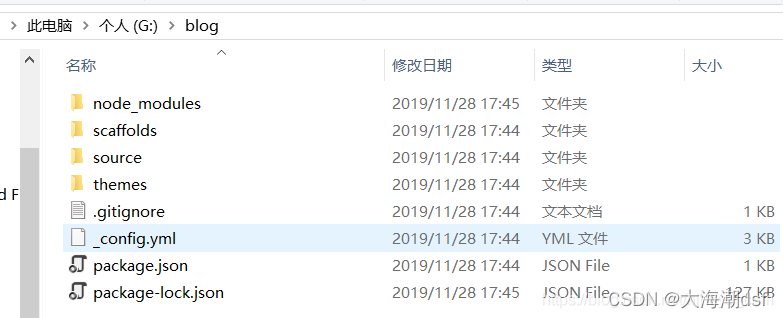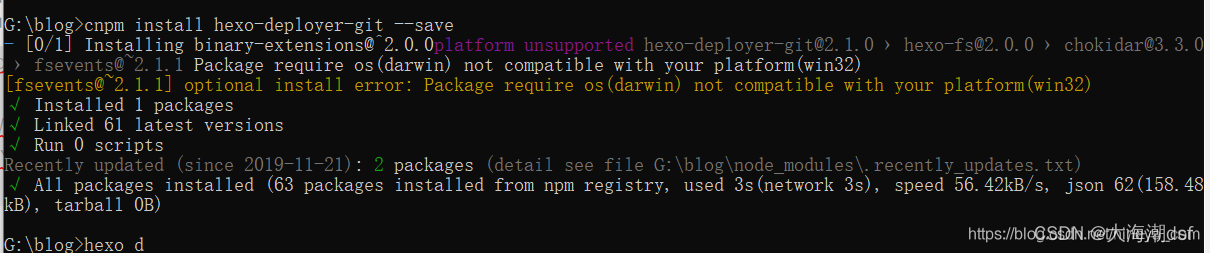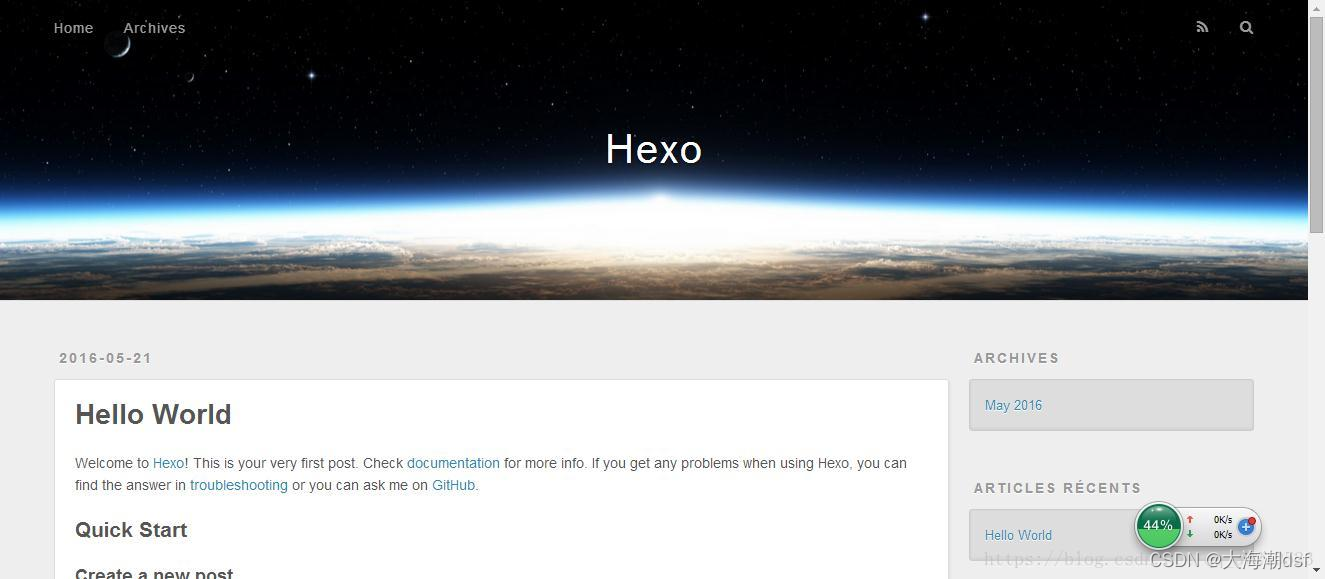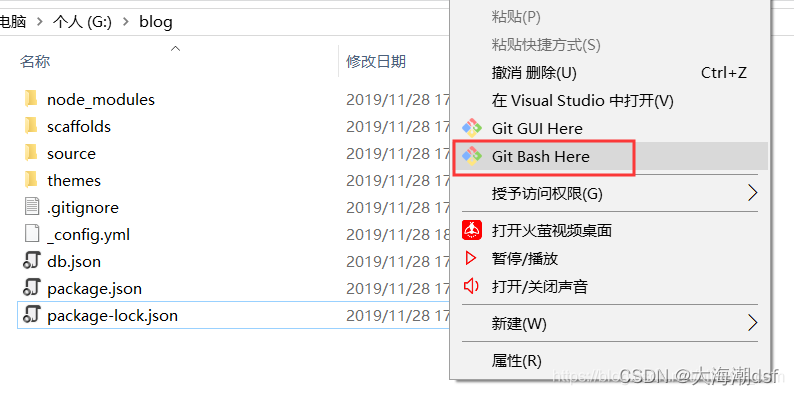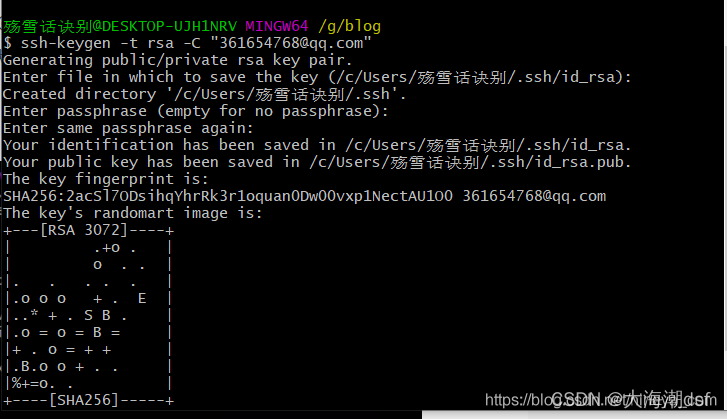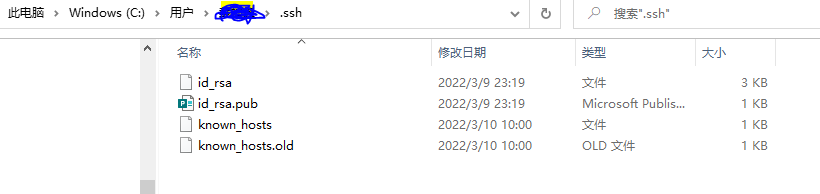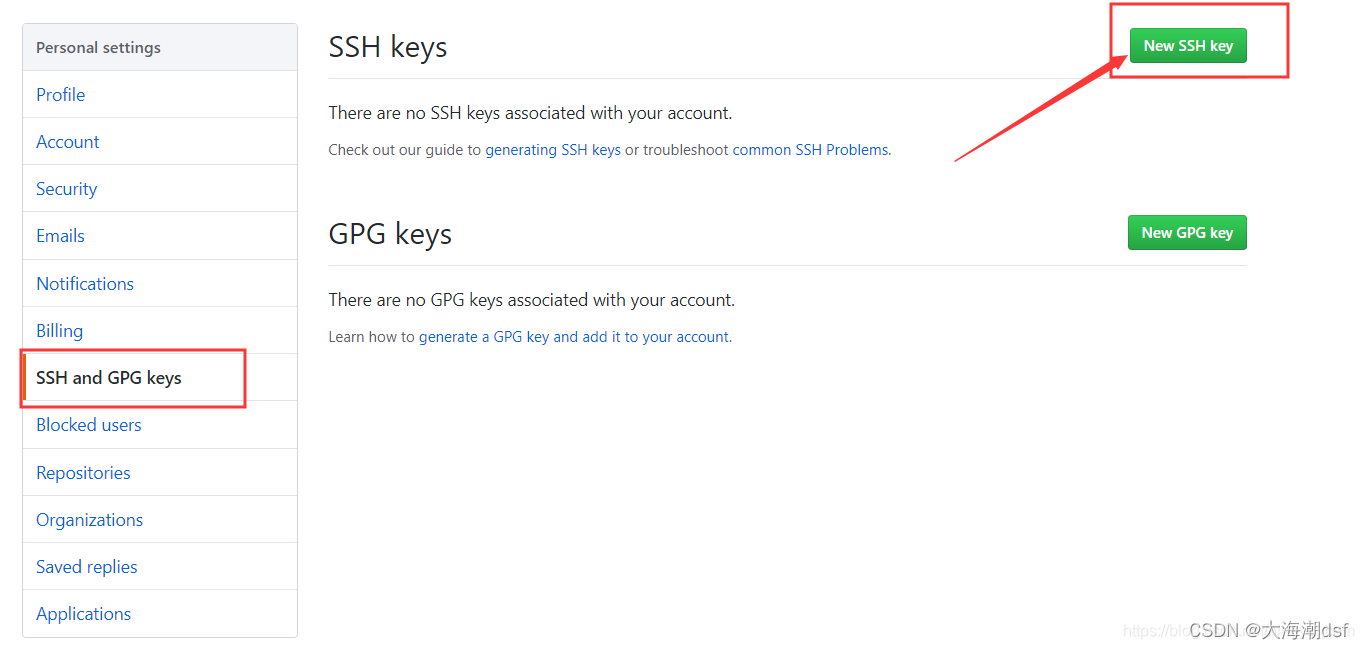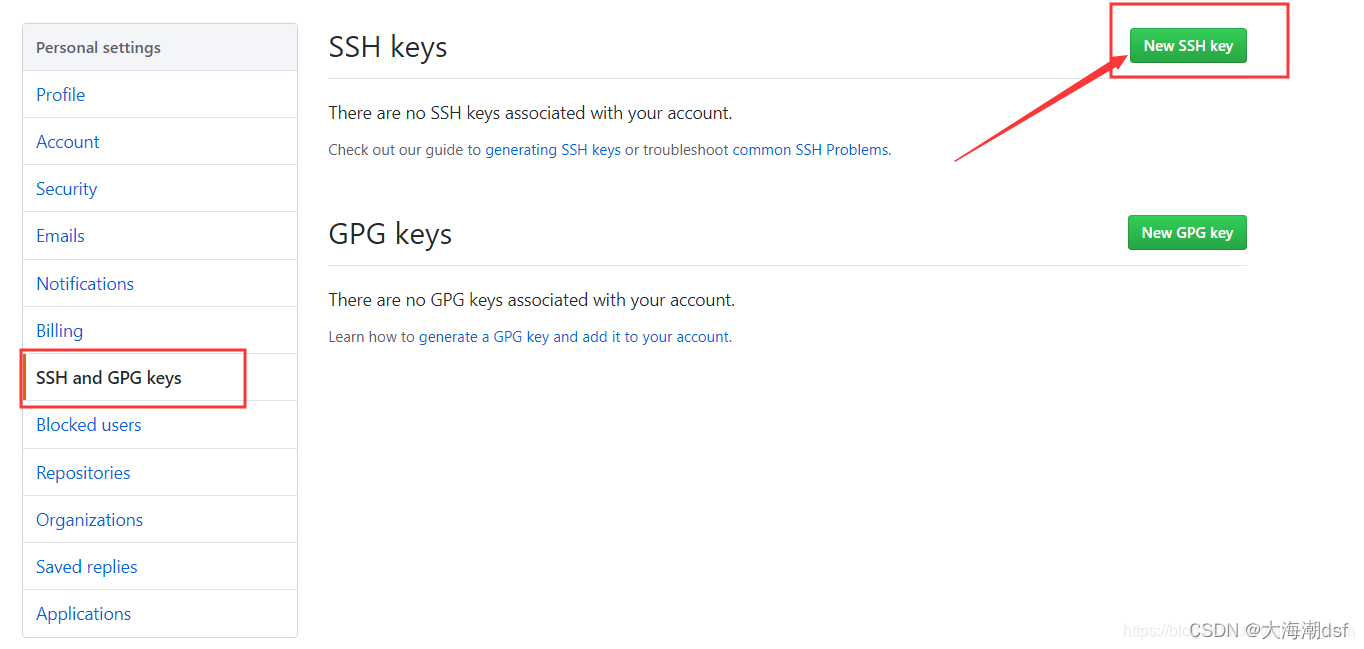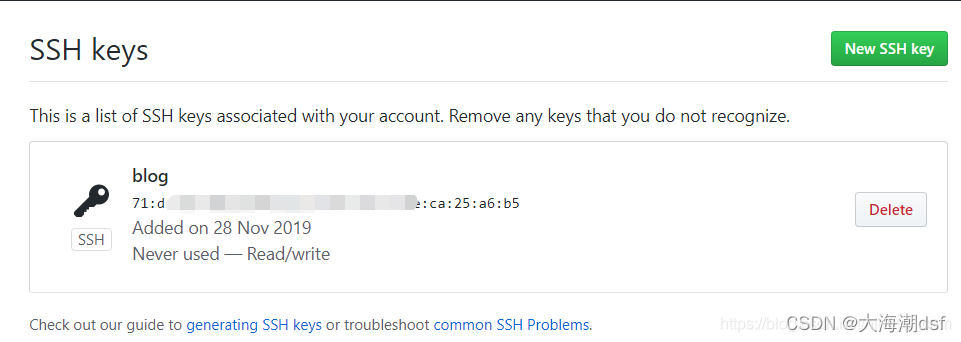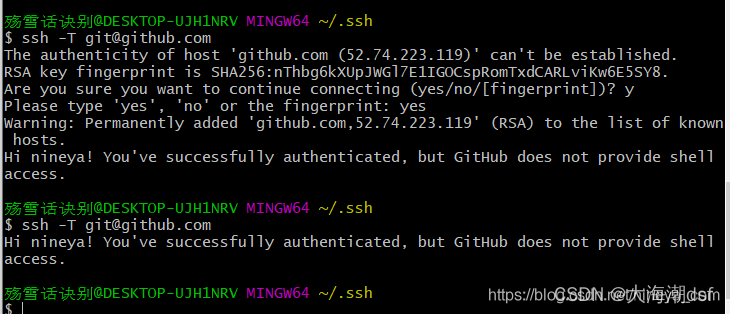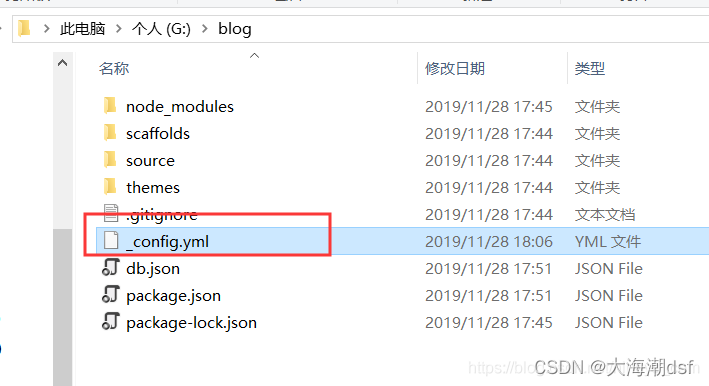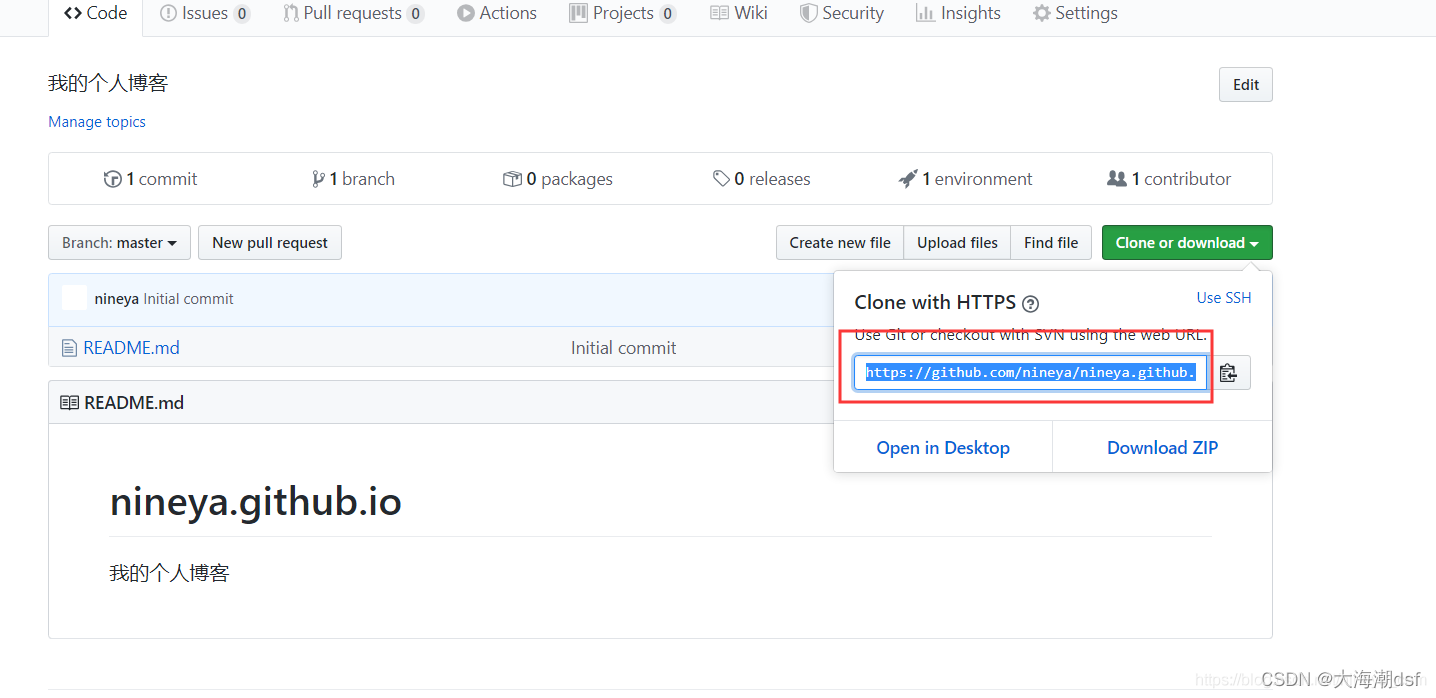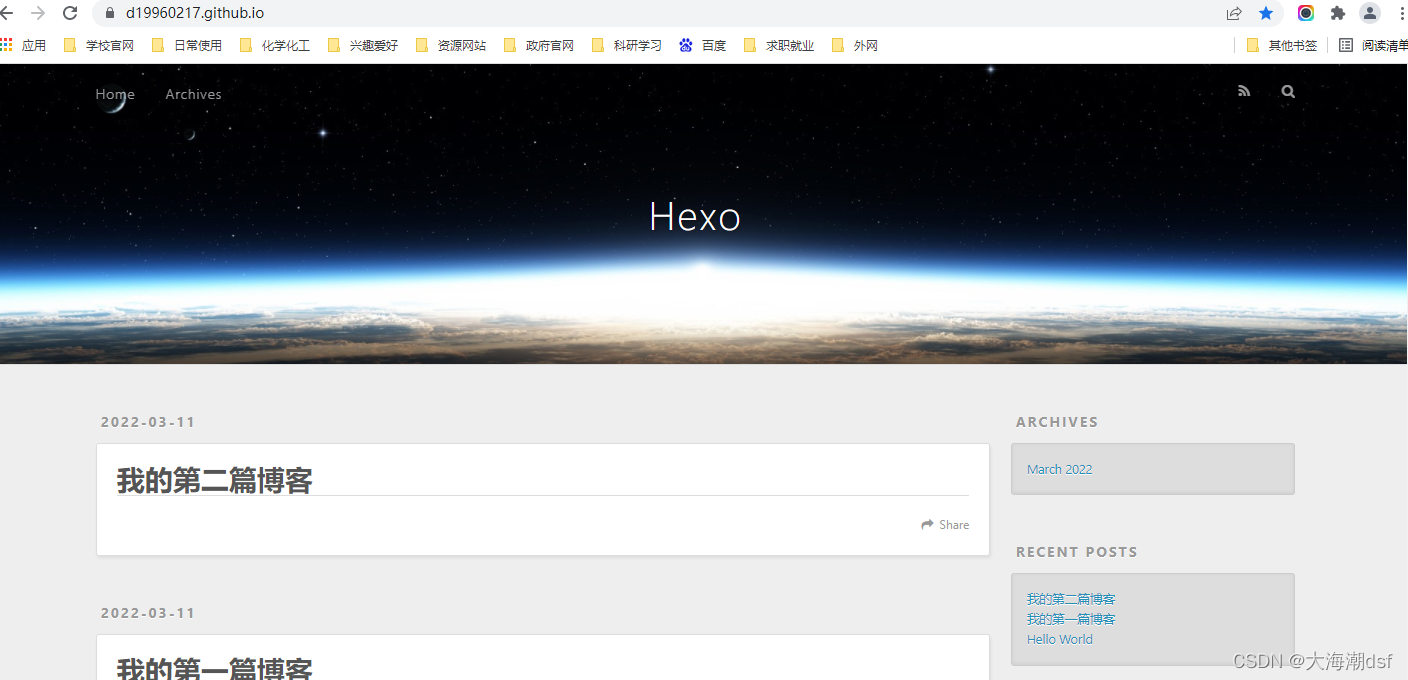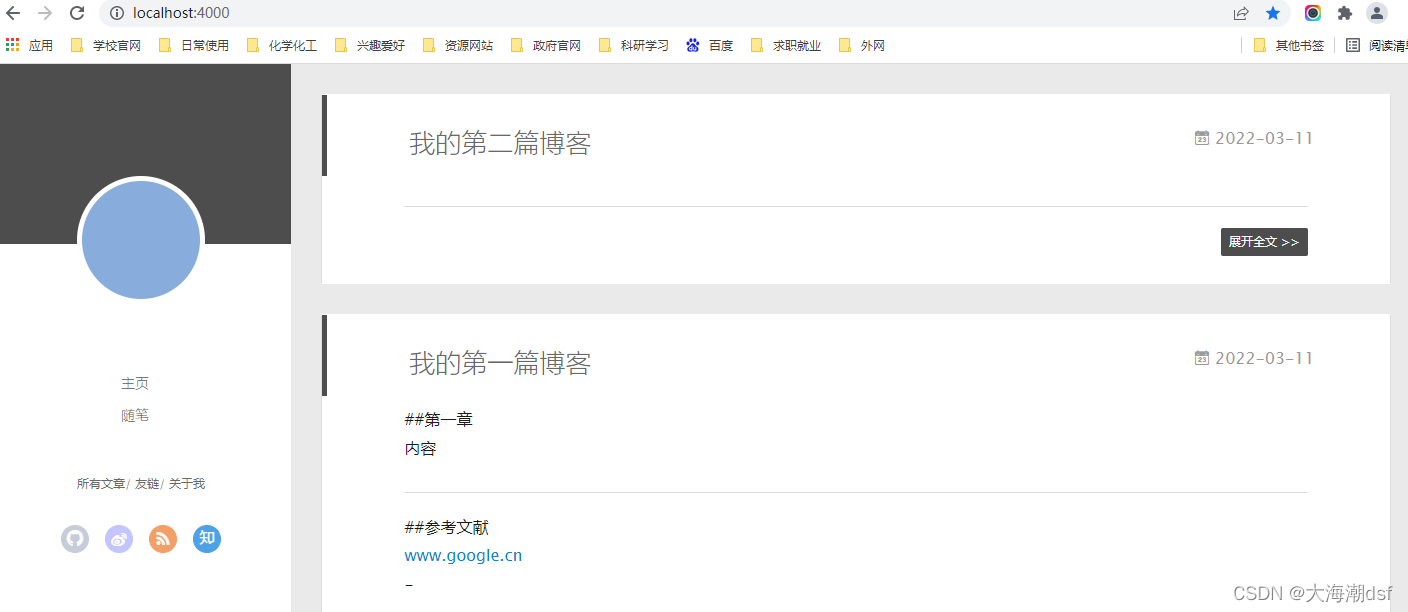从零开始一步步搭建Hexo-github的个人博客(Win10)
@TOC
前言
本人是学化学的硕士,纯新手。花了一天搭建了hexo博客,安装的步骤还是有点多的,我是跟着codesheep羊哥的b站视频来安装的,但是安装过程还是出了不少问题;不过一旦出现错误把异常代码贴到csdn搜索,基本都能找到解决方法。
市面上的博客很多,如CSDN,博客园,简书等平台,不过都有广告和限制,有一个自己的个人博客还是很有必要的。自己购买域名和服务器,搭建博客的成本还是很高的;把Hexo部署到github免费但是速度会慢一些。
从零开始hexo安装主要有1.安装git 2.安装nodejs 3.安装hexo 4.建立github仓库,生成SSH添加到GitHub 5.把本体的hexo部署到github
下面是主要步骤
一、Hexo是什么?
Hexo是一款基于Node.js的静态博客框架,依赖少易于安装使用,可以方便的生成静态网页托管在GitHub和Coding上,是搭建博客的首选框架。
Hexo 使用 Markdown 解析文章,用户在本地安装Hexo并进行写作,通过一条命令,Hexo即可利用靓丽的主题自动生成静态网页。
二、博客搭建步骤
2.1 git安装
去官网下载即可,下载地址为 git-scm.com或者gitforwindows.org
我下载的版本是 Git-2.31.1-64-bit.exe
双击下载后的 Git-2.31.1-64-bit.exe,开始安装,之后一路next就可以了
注意安装位置最好别在c盘
2.2 nodejs安装
1.到官网https://nodejs.org/zh-cn/ 下载 Node.js,一路默认选项安装。
2.在win的cmd命令或者桌面的git bash命令窗口里输入下面的查看git和nodejs和npm是否出现版本号,是就安装成功。
3.出现错误把报错贴到csdn搜索,基本都能找到解决方法。
node -v |
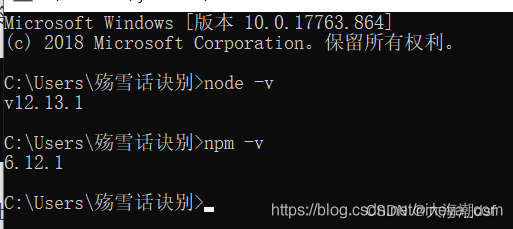
2.3 安装Hexo
1.Git 和 Node.js 都安装好后,首先创建一个用于存放博客文件的文件夹,如 blog,然后进入 blog 文件夹,下面开始安装并初始化Hexo。
2.右键选择 git bash here ,弹出Git Bash窗口;执行命令:
$ npm install -g hexo-cli |
如果更改了淘宝数据源,并且安装了cnpm,则可以使用这条命令,网络更稳定。
cnpm install -g hexo-cli |
3.hexo init 需要下载一些文件,由于墙速度较慢,可能需要几分钟。所以如果不成功可以多试几次。成功之后blog文件会出现下面的文件。
其中_config.yml文件用于存放网站的配置信息,你可以在此配置大部分的参数;scaffolds是存放模板的文件夹,当新建文章时,Hexo会根据scaffold来建立文件;source是资源文件夹,用于存放用户资源;themes是主题文件夹,存放博客主题,Hexo 会根据主题来生成静态页面。
2.4 生成本地静态博客文件
1.还是在blog文件下,在空白处点击右键,选择git bash here
安装hexo-deployer-git,部署到GitHub的工具,必须在我们创建的博客目录下进行,不在该目录下安装部署时依旧显示未安装。
npm install hexo-deployer-git --save |
同样,配置了淘宝的数据源的可以使用安装
cnpm install hexo-deployer-git --save |
出现 all package installed就安装好了
2.输入hexo g,再输入hexo server或者hexo s在本地环境上运行博客,可能防火墙会提示,出现以下表示成功
拷贝localhost:4000的url到浏览器会看到下面的页面。
本地的静态博客文件就大致配好了
2.5 将本地博客部署到github
1.还是打开我们创建的博客目录,在空白处右键Git Bash Here打开git bash
2.将Hexo与你的Github page联系起来,设置name和email,输入如下命令。当然前提是你已经注册和有了github账号和会一点github加速,不然速度会很慢。
git config --global user.name "用户名" |
输入以下命令可以测试是否配置成功
git config user.name |
3.创建github秘钥
Git通过秘钥确定你的GitHub账户,所以我们必须拥有一个秘钥。检查是否有秘钥,没有就创建。我这里提示没有秘钥。
输入以下命令创建秘钥
ssh-keygen -t rsa -C “user@qq.com“(输你github的绑定邮箱)
我们按默认的数据,直接回车 4 次不填数据即可。出现最下方的乱码就表示成功。
在c/admisttion/电脑账号名/.ssh下找到.pub后缀的文件名就是秘钥
4. 输入以下命令或者用VS CODE打开文件获取秘钥
cd ~/.ssh |
5.然后打开我们建的“用户名.github.io”将获取到的ssh放入github的settings里。一定要复制全部内容,包括开头的“ssh-rsa”和结尾的邮箱,不能只复制秘钥。
6.输入ssh -T git@github.com测试配置是否成功,第一次输入会提示以上内容,输入“yes”即可,出现以下“Hi 大力! You’ve successful…”这一段表示成功。大力是我的用户名。
7.修改我们博客目录下的“_config.yml”文件
滑到底部,v是code打开修改为以下内容。
注意type:和git间必须空格,下同理。respository改成你自己的github的仓库地址。
branch后面如果master报错,可以改成main。
deploy: |
8.所有配置都完成了,最后一步,部署到GitHub输入以下代码。
注意:必须定位到我们创建的博客的目录再输入命令,不然报错。
必须有hexo d命令
hexo clean //清除缓存 |
然后命令行会出现一系列的create
有可能在这一步会出现
hexo d错误:fatal: unable to auto-detect email address
在命令行输入
username for ‘https://github.com‘: 你的用户名
password for’https://你的有户名github.com’: xxx
就可以解决了。
9.经过以上配置,我们的博客已经可以正常使用了,输入“你的用户名.github.io”访问自己的博客。下面截图是我部署的博客截图
2.6 博客主题修改和绑定域名
这个留下次在分享了,比如换成下面的主题
三 总结
hexo常用命令
hexo s启动本地博客服务器
hexo clean 清理
hexo g 生成 hexo
hexo d 推到远端服务器
以上就是今天要讲的内容,本文仅仅简单介绍了hexo搭建博客的使用。对于有git、nodeJs基础的人来说搭建起来可能也就是几十 分钟的事,但是对于没接触过的就要费很大工夫。本人是学化学的编程新手,如果遇到问题欢迎留言。